Telegram merupakan salah satu aplikasi pengiriman pesan instan yang mirip dengan aplikasi obrola lain yang sering digunakan seperti Whatsapp. Uniknya, Telegram menggunakan basis cloud dalam pengoperasiannya sehingga pengiriman pesan bisa dibilang lebih cepat dan ringan. Keunggulan tersebut membuat aplikasi ini juga tidak memakan ruang penyimpanan perangkat sama sekali.
Telegram juga menyediakan layanan akses dalam berbagai jenis perangkat. Anda dapat mengaksesnya melalui web pada desktop/PC, hingga aplikasi pada smartphone dan tablet. Berbeda dengan Whatsapp yang mengharuskan aplikasi berada pada keadaan aktif, Telegram dengan basis cloud-nya masih dapat diakses tanpa perlu mengecek keadaan aktif di perangkat lain.
Cara Menggunakan Telegram di HP Android
Berikut ini saya akan menjelaskan langkah-langkah dari beberapa cara menggunakan telegram. Cara-cara tersebut antara lain melakukan instalasi telegram, memulai percakapan, menambahkan kontak, menghapus obrolan, dan mengedit profil.
1. Instalasi Telegram
Adapun langkah-langkah melakukan instalasi Telegram adalah sebagai berikut.
1. Download Telegram pada apikasi Google Play Android Anda. Kemudian, tunggu proses instalasi hingga selesai.
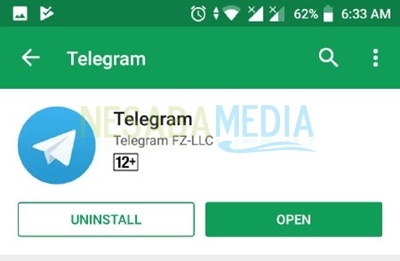
2. Buka aplikasi Telegram. Pada tampilan seperti ini, klik tombol START MESSAGING.
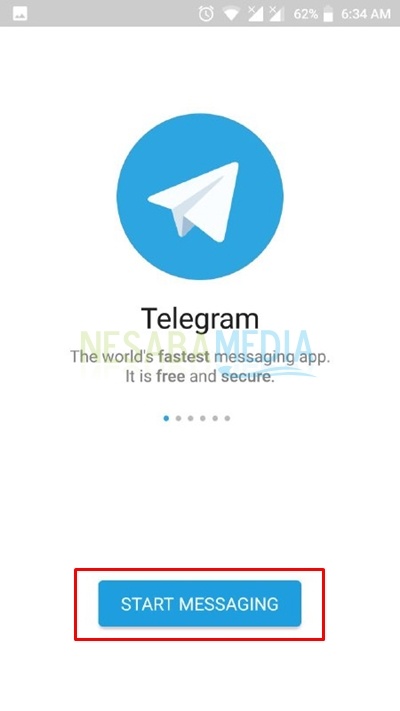
3. Masukkan nomor handphone Anda pada kolom yang telah disediakan. Klik ikon ceklis yang berada pada sudut kanan atas tampilan untuk melanjutkan. 
Perlu Anda perhatikan, aplikasi Telegram memerlukan sejumlah perizinan untuk mengakses beberapa hal pada Android Anda, seperti kontak, pesan, penyimpanan, dan sebagainya. Untuk pop-up yang muncul untuk mengonformai perizinan tersebut Anda dapat memilih opsi ALLOW untuk menyambungkannya.
4. Setelah memasukkan nomor handphone, selanjutnya Anda diminta untuk memasukkan kode verifikasi yang telah dikirimkan Telegram berupa SMS ke nomor Anda. Masukkan kodenya pada kolom yang telah disediakan lalu klik ikon ceklis.
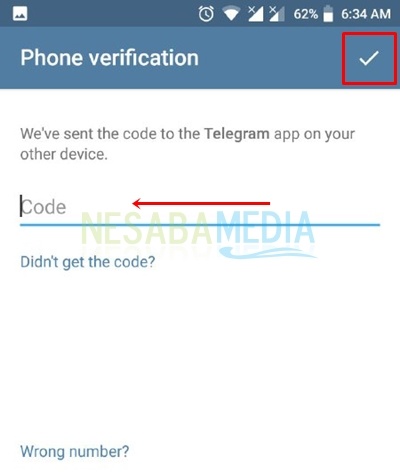
Jika Anda tidak menerima pesan, Anda dapat mengulanginya dengan mengklik tulisan Didn’t get the code yang berwarna biru. Atau jika Anda ingin memastikan kembali nomor handphone yang Anda masukkan sudah benar atau belum, Anda dapat mengklik tulisan Wrong number? yang juga berwarna biru.
5. Selanjutnya, Telegram akan meminta perizinan untuk mengakses kontak Anda. Hal ini akan memudahkan Anda terhubung dengan teman-teman Anda yang memiliki akun Telegram. Untuk itu, pilih CONTINUE.
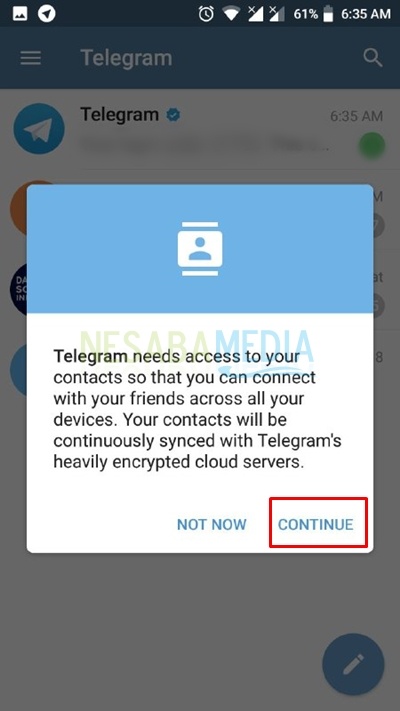
Nah, Telegram Anda telah dapat digunakan. Selamat bereksplorasi.
2. Memulai Percakapan
Adapun cara untuk untuk memulai percakapan atau obrolan dengan salah satu kontak Telegram Anda adalah sebagai berikut.
1. Pada halaman awal Telegram, klik tombol pesnsil pada sudut kanan bawah tampilan seperti yang ditunjuk pada gambar di bawah ini. Cara lain, Anda juga dapat langsung mencari kontak teman Anda dengan mengklik ikon pencarian yang berada pada sudut kanan atas tampilan.
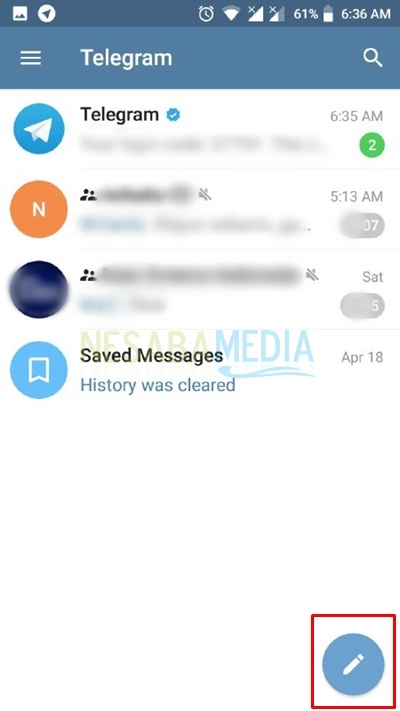
2. Setelah Anda mengklik tombol pensil pada halaman sebelumnya, Ada dapat encari kontak Anda pada halaman ini dengan cara mengklik ikon pencarian seperti yang ditunjuk oleh gmabar. Atau, Anda dapat mencari kontak Anda secara manual dengan melakukan scrolling daftra kontak yang disediakan.
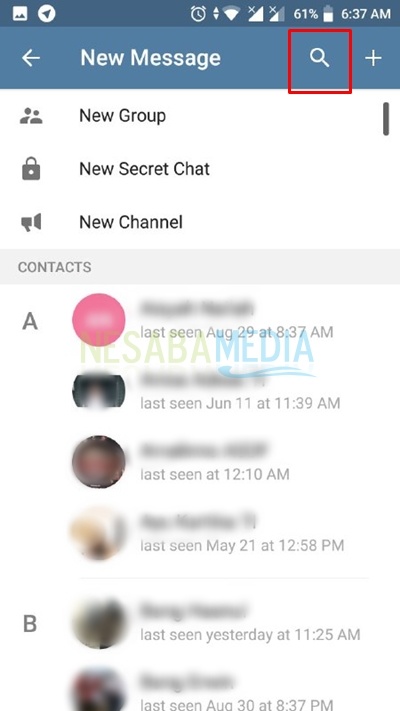
3. Setelah Anda menemuan kontak teman yang ingin Anda chat, klik pada kontak tersebut sehingga Anda akan langsung berada pada chatroom seperti pada gambar di bawah ini.
Anda dapat berkitim pesan berupa teks, gambar, stiker, suara, dan sebagainya. Beberapa pilihan lain dapat Anda lakukan dengan mengklik menu pilihan yang disimbolkan dengan ikom titik tiga horizontal yang terletak pada sudut kanan atas tampilan.

4. Gambar di bawah ini menampilkan beberapa opsi yang tersedia jika mengklik ikon pilihan. Terdapat beberapa fitur seperti memanggil/menelepon, menghapus obrolan, mematikan notifikasi, dan mencari kata.
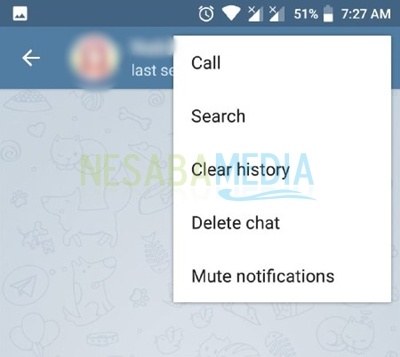
3. Menambahkan Kontak
Langkah-langkah untuk menambahkan konta pada Telegram adalah sebagai berikut.
1. Buka Telegram, sehingga akan tampil halaman awal seperti tampilan di bawah ini. Klik tombol yang memiliki ikon pensil di sudut kanan bawah tampilan.
2. Setelah itu, klik ikon tambah sepert yang ditunjuk oleh gambar di bawah ini untuk menambah kontak.
3. Selanjutnya, Anda dapat mengisi nama kontak dan nomor telepon yang telah terhubung dengan Telegram. Selesai mengisi, klik ikon ceklis di sudut kanan atas tampilan.
Kontak pun berhasil ditambahkan. Anda dapat mengeceknya pada list kontak Anda pada halaman sebelumnya.
4. Menghapus Obrolan
Berikut ini langkah-langkah menghapus obrolan/percakapan pada Telegram.
1. Jika Anda ingin menghapus langsung dari daftar obrolan pada halaman pertama, Anda dapat mengklik lalu tahan beberapa saat pada percakapan yang ingin Anda hapus.
2. Setelah itu, muncul beberapa opsi di bawah layar. Salah satu opsinya adalah Delete. Klik untuk menghapus obrolan tersebut.
3. Selanjutnya, Anda akan mendapati sebuah pop-up konfirmasi penghapusan untuk obrolan yang akan Anda hapus. Klik OK jika Anda yakin untuk menghapusnya.
Percakapan Anda pun berhasil terhapus. Adapun cara lain untuk menghapus obrolan dapat Anda lakukan seperti yang saya jelaskan pada cara memulai percakapan di Telegram. Pada ruang obrolan atau chatroom tersedia pilihan yang salah satunya untuk menghapus obrolan.
5. Mengedit Profil
Adapun cara mengedit profil pada Telegram adalah sebagai berikut.
1. Pada halaman awal Telegram, klik ikon menu yang terletak pada sudut kiri atas tampilan.
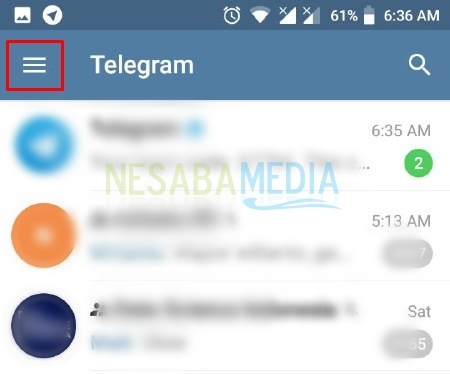
2. Kemudian, pada tampilan seperti gambar di bawah ini klik opsi Settings.
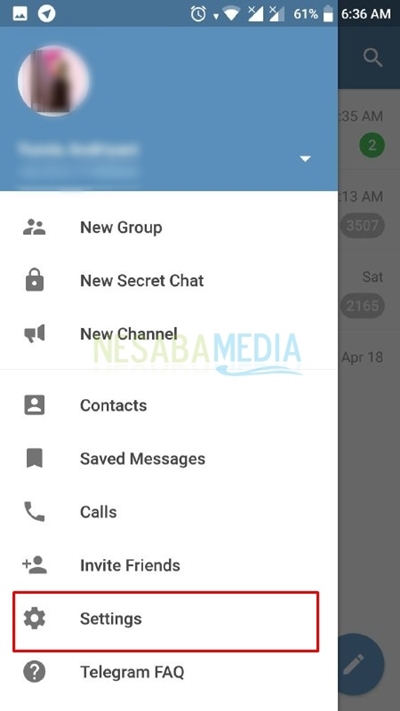
3. Setelah itu, Anda akan menjumpai informasi profil Anda secara detail dan beberapa pengaturan yang dapat lebih Anda eksplorasi. Pada halaman ini, Anda dapat mengubah/mengganti foto profil, nomor handphone, username, dan bio Anda. Pengaturan lain seperti notifikasi dan suara, privasi, keamanan, penggunaan data, latar belakang ruang obrolan, da sebagainya juga dapat Anda atur seseuai dengan keinginan Anda.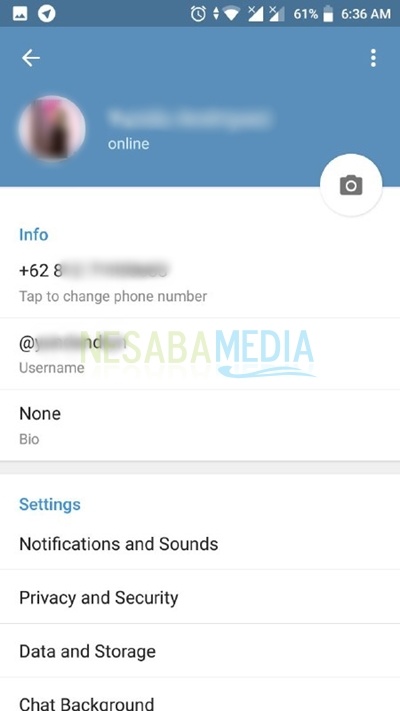
Sekian beberapa cara yang dapat Anda coba dengan aplikasi Telegram. Semoga bermanfaat dan selamat mencoba tutorial cara menggunakan telegram diatas. Terima kasih.
Editor: Muchammad Zakaria
Download berbagai jenis aplikasi terbaru, mulai dari aplikasi windows, android, driver dan sistem operasi secara gratis hanya di Nesabamedia.com:

.







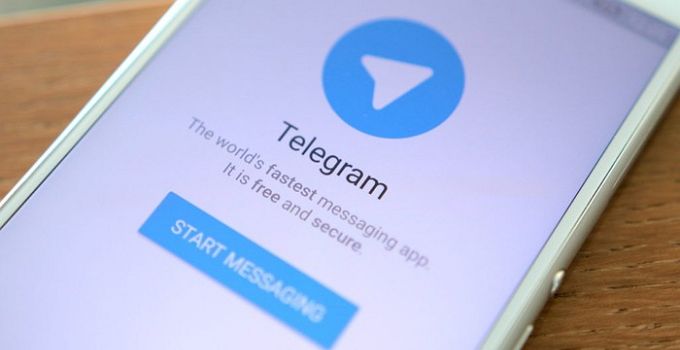
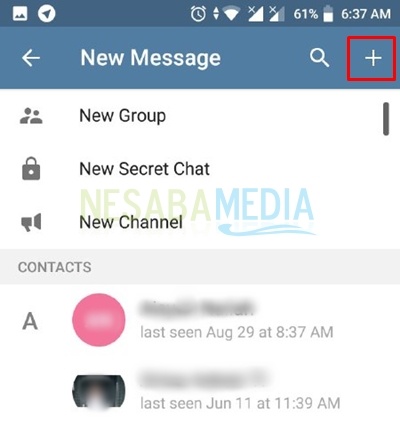
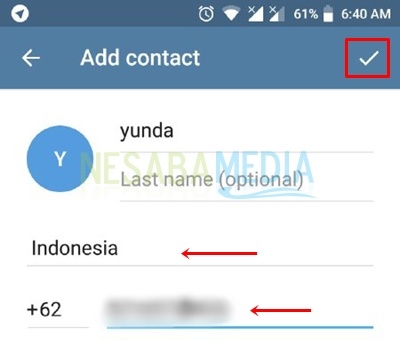
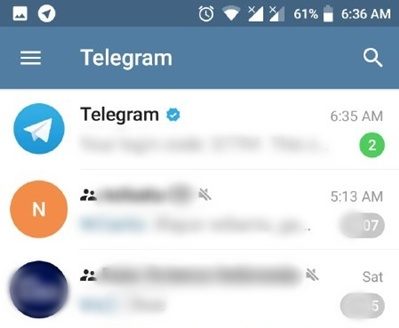
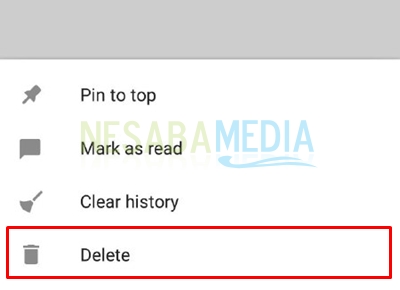
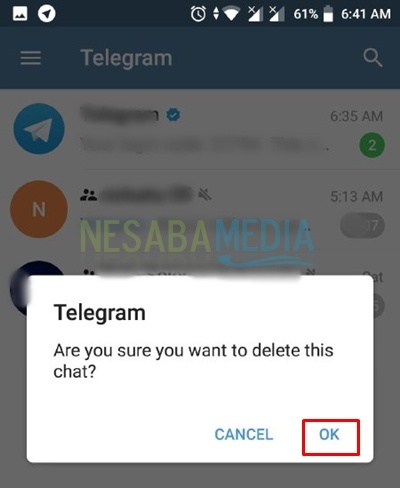
sangat bermanfaat gan, ditunggu postingan selanjutnya